前回の記事(Audible(オーディブル)の楽しみ方… 本人朗読版)では、本人朗読による音声書籍のよさを取り上げました。
ただ、日本における Audible はまだまだコンテンツが少なく、著者本人による朗読にはなかなか至っていないようです。
一方、アメリカ Audible は著者本人による朗読もめずらしくありません。
ここでは、アメリカ Audibleを楽しむにはどうすればよいのかを記していきます。
まず前提が2つ。※2018年4月11日時点での情報です。
・日米限らず、Audibleはアマゾン社が提供するサービスとなったため、Audibleでコンテンツを購入するにはアマゾンへご自身の情報を登録する必要があります。個人情報を登録するのには抵抗がある方もいらっしゃると思います。どうぞ自己責任で登録をしてください。思わぬ事故が発生した場合、当方は責任を負いかねます。
・また、基本的に Audible はスマホで聴くことを前提としているため、スマホをもっていることが、ほぼほぼ Audible を楽しむための前提になります。ただし、PCはWindows10であればソフトをインストールできるようです。
さて、アメリカ Audible の登録方法です。
1)アメリカ アマゾン社へアクセスし、アカウントを作る。
https://www.amazon.com/
2)Audibleはクレジットカードでの決済となります。アメリカアマゾン社へのクレジットカード情報登録も前提となるのでご注意ください。※自己責任で検討を。
3)アメリカ Audible へアクセス https://www.audible.com/。 そして Sign In。
アメリカアマゾン社のアカウント情報でログインができます。
4)アメリカ Audible で購入したいコンテンツを選び、会計へ。
※月額でコンテンツが楽しめるサービスを勧められますが、興味がなければ無視をしてください。
会計が済んだら、Sign Out (ログアウト)も忘れずに。
5)ついで、スマホに「Audible」アプリをダウンロード。
6)通常だと、日本の Audible での設定になっているため、「その他」-「サインアウト」をする。
7)再び「その他」から、ついで「サインイン」を。その際、「サインイン」の下に、「国を選択:(各国Audibleのプルダウンメニュー)」があることに着目。
8)国について、「Audible.com アメリカ、その他の国」をチェック
9)Audibleアプリにサインイン。その際のログイン情報は アメリカアマゾン社の情報を使う。
10)AudibleのログインがアメリカAudible仕様になる。明らかな見た目では分からないのですが、「その他」画面の一番下のアプリバージョンの下に「国」がありますので、ここが “Audible.com” になっていればアメリカとなります。
11)「ライブラリー」を選択。「クラウド」にアメリカAudibleから購入したコンテンツが表示されていることを確認。
12)当該コンテンツをタップして、スマホにダウンロード。
13)ダウンロードしたコンテンツがスマホで聴ければOKです。
以上のステップとなります。
Audibleのコンテンツは頻繁に購入するものでもないと思うので、僕自身も手順を忘れてしまいます。ですので、最新の情報を確認したい場合は、「 Audible アメリカ アカウント切り替え」などで検索をすれば情報がでてくると思います。
著者の熱さを Audible で楽しんでいきましょう!
※2018年4月11日時点での情報です
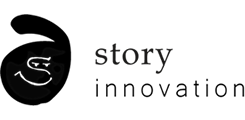

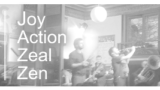
コメント